Atom editor je bezplatný zdrojový kód s otevřeným zdrojovým kódem a také textový editor, který můžete používat téměř ve všech operačních distribucích, jako jsou Linux, Windows a macOS. Podporuje různé pluginy napsané v Node.js a dalších jazycích. Má integrované vývojové prostředí, ve kterém můžete rozšířit funkce výchozího editoru atomů instalací některých nových dodatečných balíčků.
V tomto článku vám ukážeme, jak nainstalovat editor Atom na CentOS 8. Všechny příkazy jsme implementovali do distribuce CentOS 8.
Předpoklady
Pro spuštění všech příkazů pro instalaci použijte uživatele root.
Instalace Atom Editoru na CentOS 8
Instalaci editoru atomů lze dokončit v následujících krocích:
Krok 1:Stáhněte si balíček RPM
Otevřete aplikaci terminálu pomocí nabídky „Aktivity“. Aktualizujte úložiště balíčků CentOS 8 spuštěním níže uvedeného příkazu:
$ sudo dnf update
Chcete-li nainstalovat editor atomů, stáhněte si balíček rpm. Tento balíček rpm není k dispozici ve výchozím úložišti CentOS 8. Balíček rpm si však můžete stáhnout z oficiální stránky editoru atomů. Provedením níže uvedeného příkazu stáhněte balíček rpm pro atom editor:
$ wget https://atom.io/download/rpm -O atom.x86_64.rpm
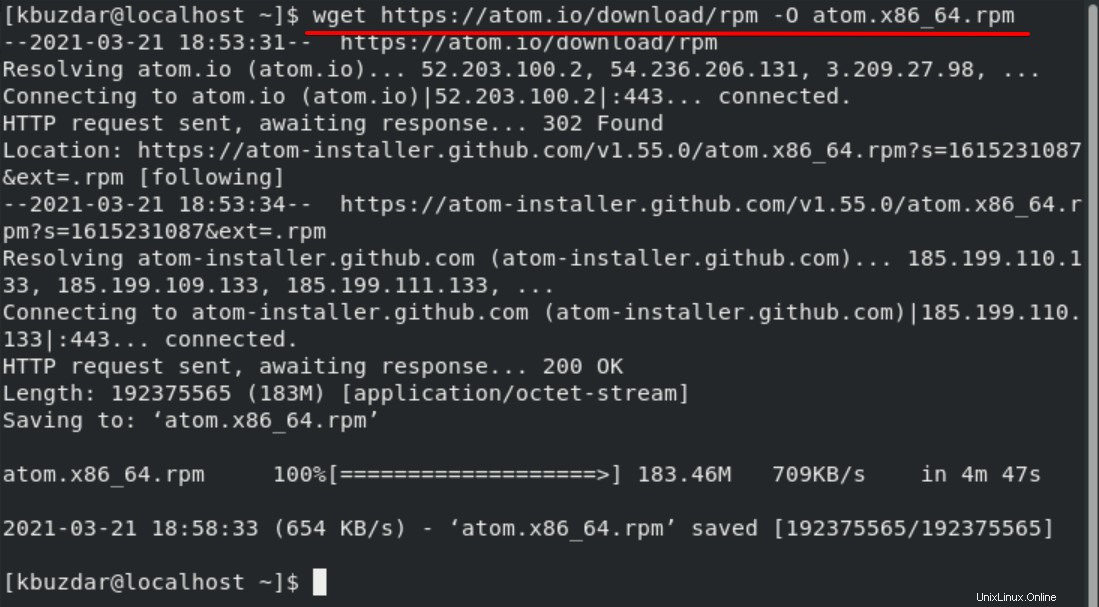
Jakmile je soubor rpm stažen, uloží se do domovského adresáře vašeho systému.
Krok 2:Nainstalujte editor Atom na CentOS 8
Nyní máte soubor rpm, jehož prostřednictvím můžete nainstalovat editor Atom do vašeho systému. Soubor rpm lze nainstalovat pomocí příkazu ‚dnf‘ nebo ‚yum‘. K instalaci balíčku editoru atomů na CentOS 8 tedy použijte následující příkaz:
$ sudo dnf localinstall atom.x86_64.rpm
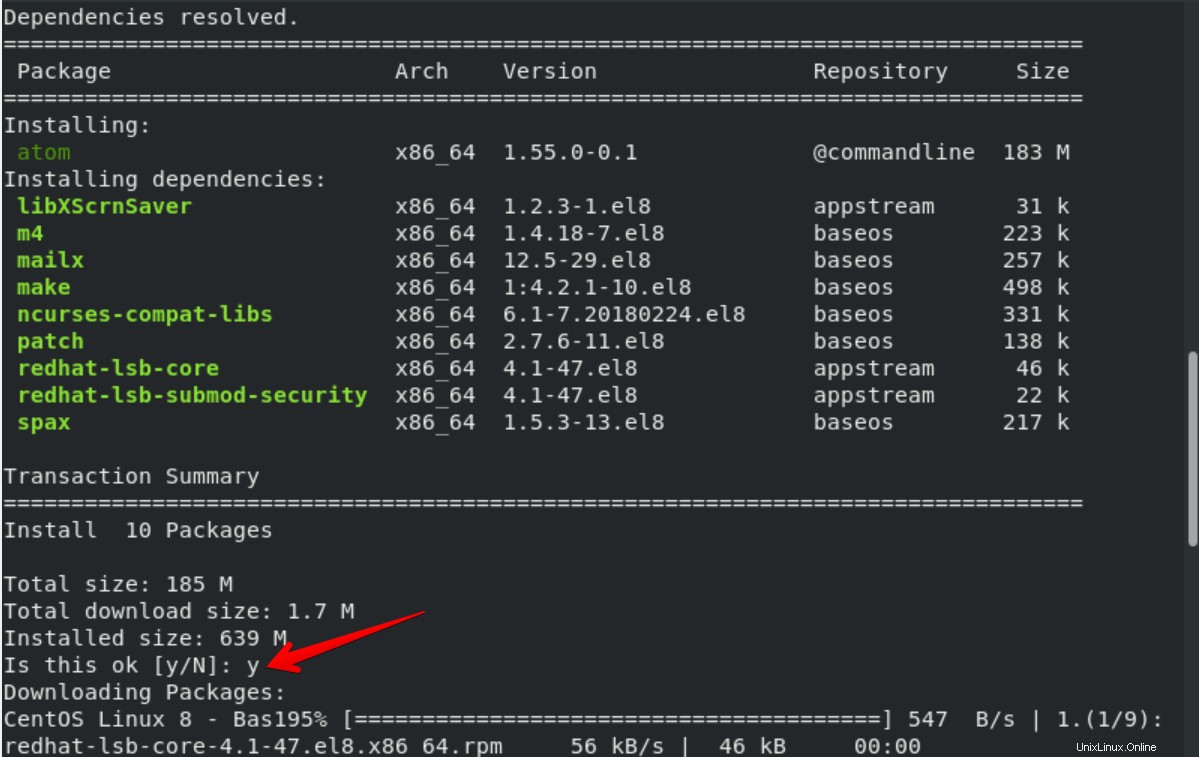
Chcete-li pokračovat v procesu instalace, stiskněte „y“ a „Enter“. Dokončení instalace ve vašem systému za chvíli trvá několik minut.
Krok 3:Spusťte editor Atom na CentOS 8
Instalace editoru atomů je nyní dokončena na vašem systému CentOS 8. Ke spuštění editoru atomů můžete použít pomlčku aplikace. Otevřete tedy vyhledávací panel a zadejte do něj klíčové slovo „atom“. Ve výsledcích vyhledávání by se měla zobrazit následující ikona aplikace:
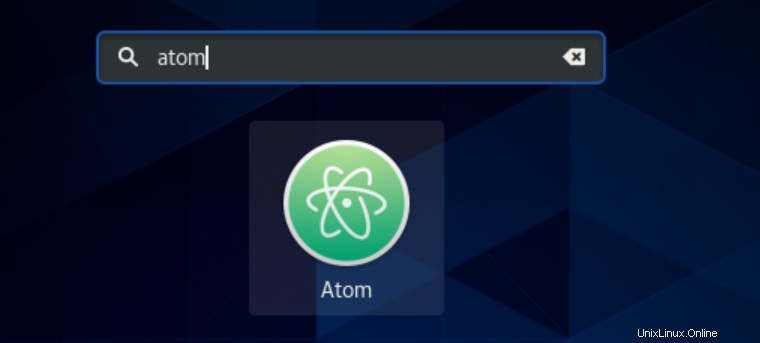
Klikněte na ikonu aplikace ‚Atom editor‘ a spusťte ji ve svém systému.
Odinstalujte Atom Editor na CentOS 8
Pokud nepotřebujete ve svém systému více používat editor atomů, můžete jej odebrat ze své distribuce CentOS 8 provedením níže uvedeného příkazu:
$ sudo dnf remove atom
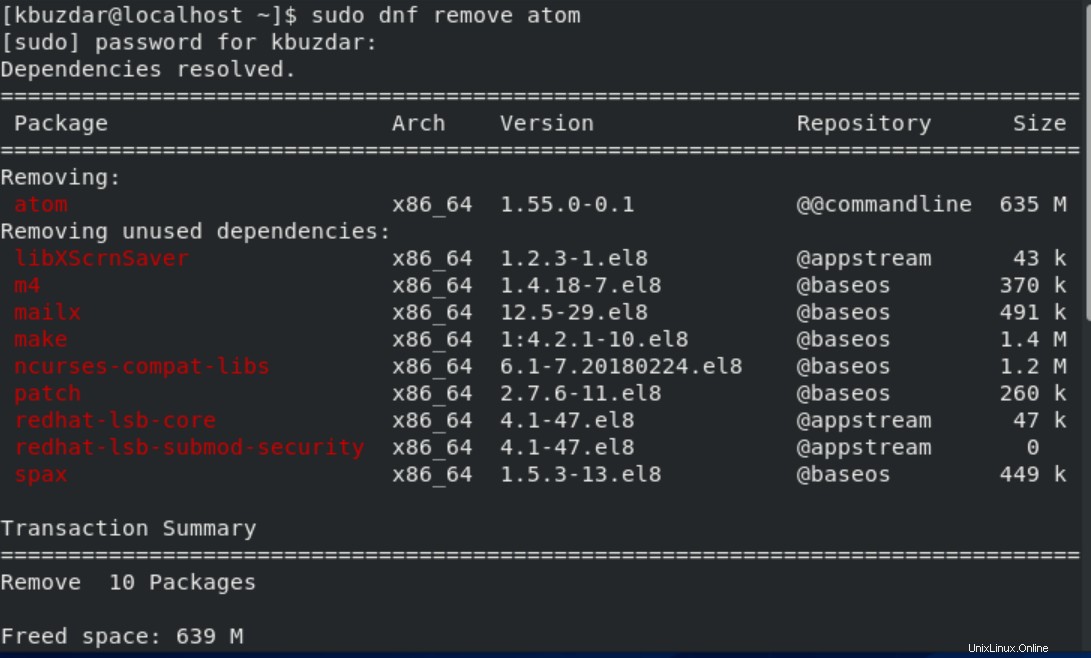
Dokončete proces odinstalace stisknutím „y“ a poté „Enter“.
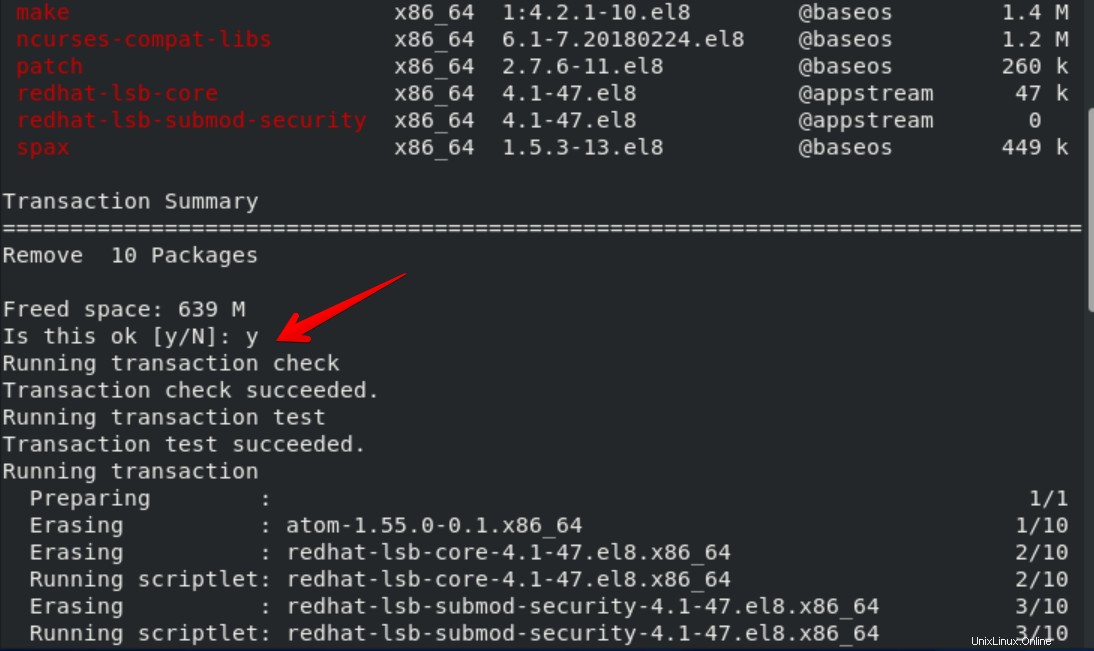
Závěr
V tomto článku jsme nainstalovali editor atomů na CentOS 8 pomocí aplikace příkazového řádku. Viděli jsme, jak si můžete snadno stáhnout balíček rpm a nainstalovat jej do systému CentOS 8. Instalace editoru atomů je tak jednoduchá a snadno pochopitelná. Doufám tedy, že prostřednictvím tohoto tutoriálu nyní můžete snadno nainstalovat editor Atom na svůj počítač CentOS 8.